小萝贝
时间:2020-02-21 14:40:46 作者:无名 浏览量:44
小萝贝控机大师是一款简单易用的可以用电脑控制手机的软件,小萝贝控机大师拥有小屏变大屏、用电脑操作手机、手机屏幕录像、同时控制多台手机等功能,能够帮助你通过USB或WIFI用电脑实时控制手机。
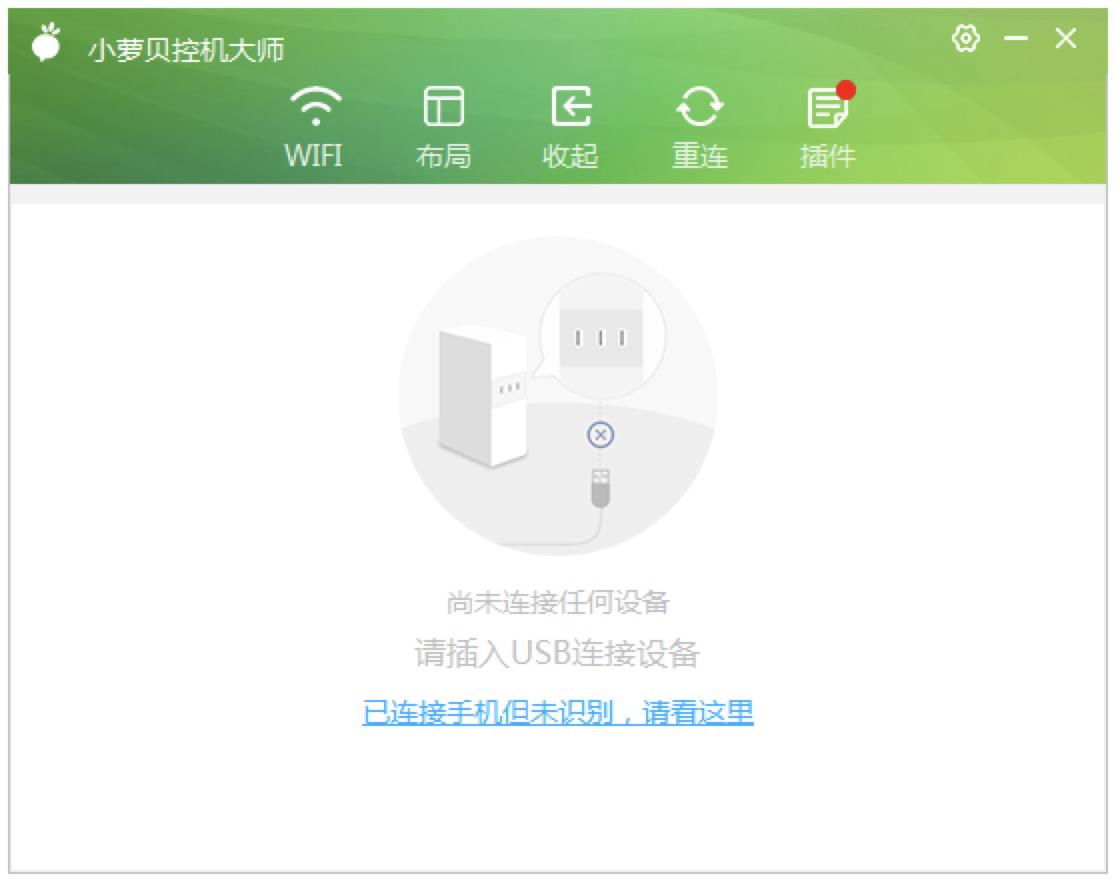
小萝贝 图一
【软件功能】
1、小屏变大屏
手机画面同步镜像到电脑屏幕,清晰度最高可以达到1080p,观看实时同步,延迟不超过0.1秒。
2、用电脑操作手机
鼠标模拟手指的滑动和点击,键盘打字输入,支持快捷键,电脑玩微信,电脑刷朋友圈,回复和点赞。
3、手机屏幕录像
4、同时控制多台手机
电脑同时控制多台手机,操作主控手机,其他手机联动。在主控手机中输入文字,其他手机中同步输入。
【使用说明】
如何用小萝贝控机大师传输照片?
1、手机连接上小萝贝后,点击小萝贝手机窗口右上角的设置按钮
2、点击手机设置窗口的菜单“插件”,点击右边窗口的【安装】按钮
3、手机控机大师 APK 安装成功,页面显示的状态为【未连接】
4、勾选开启剪贴板文件同步功能,手机APK页面的状态变为:已连接(USB)
5、点击手机APK页面的【文件】按钮,点击【文件】标签
6、点击图片,点击发送
7、点击PC端手机小萝贝窗口右侧的功能按钮 文件传输,点击传输完图片右边的文件夹图标,图片成功显示
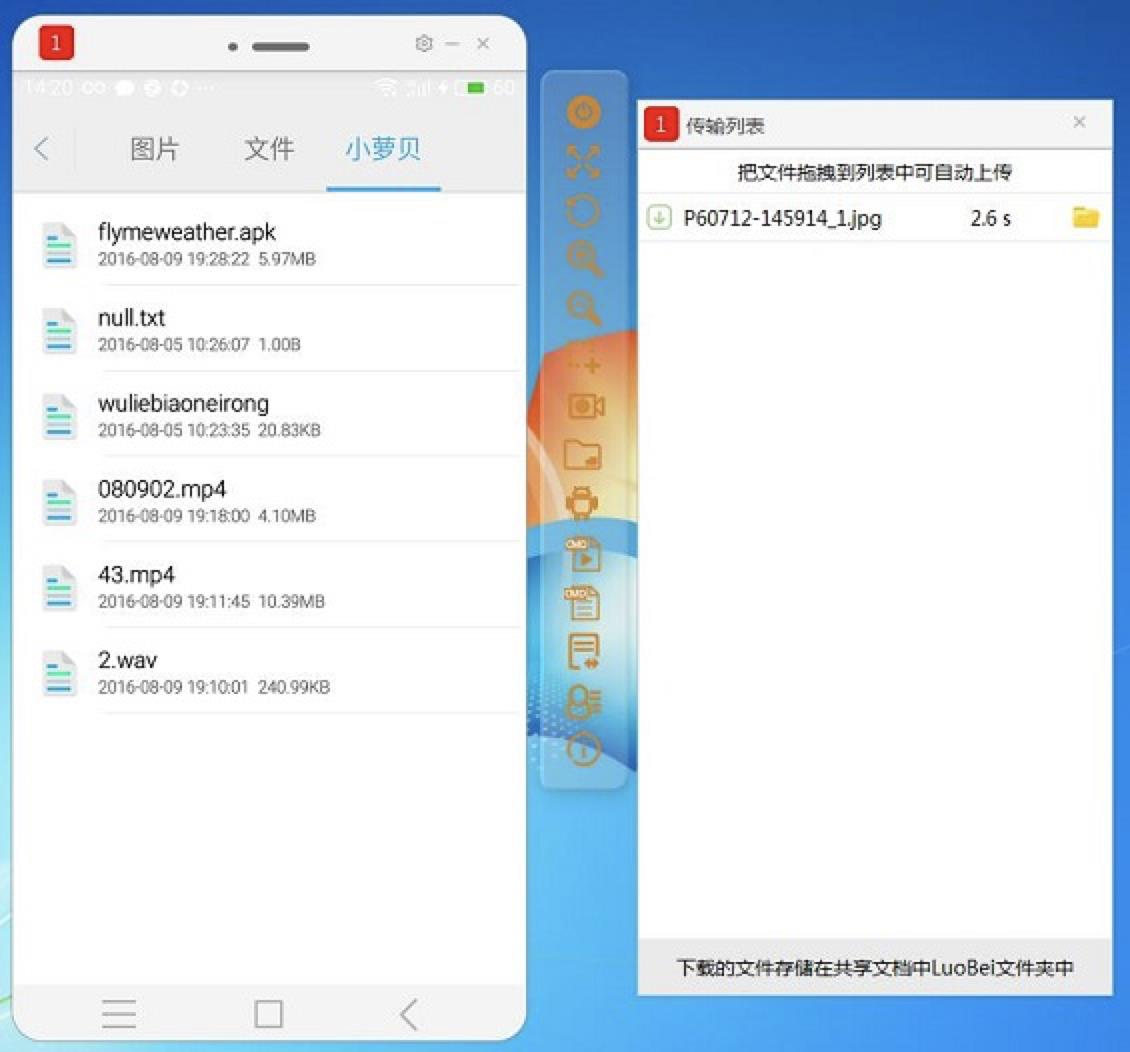
小萝贝 图二
【常见问题】
一、如何使用小萝贝控机大师控制多部手机?
1、同时可以连接多部手机,实现电脑控制多部手机的操作。
2、点击设置主控按钮,操作主控手机,其他手机联动操作。
3、点击取消主控按钮,可以取消主控权。
4、 点击WIFI连接按钮,可以电脑控制wifi连接上的手机。
二、小萝贝控机大师如何与手机连接?
1、在本站下载最新版的小萝贝控机大师;
2、在电脑端安装应用程序,并同时开启手机的USB调试模式;
3、启动小萝贝,弹出小萝贝监听窗口,将手机通过USB数据线连接电脑,此时电脑会自动给手机安装驱动,如电脑未自动安装驱动,请访问对应FQA,驱动安装成功,即可成功连接小萝贝;
4、 WIFI连接:此时将USB数据线拔掉后,点击 WIFI连接 按钮弹出WIFI连接窗口,确认下WIFI连接窗口中的IP地址与手机授权码是否正确。
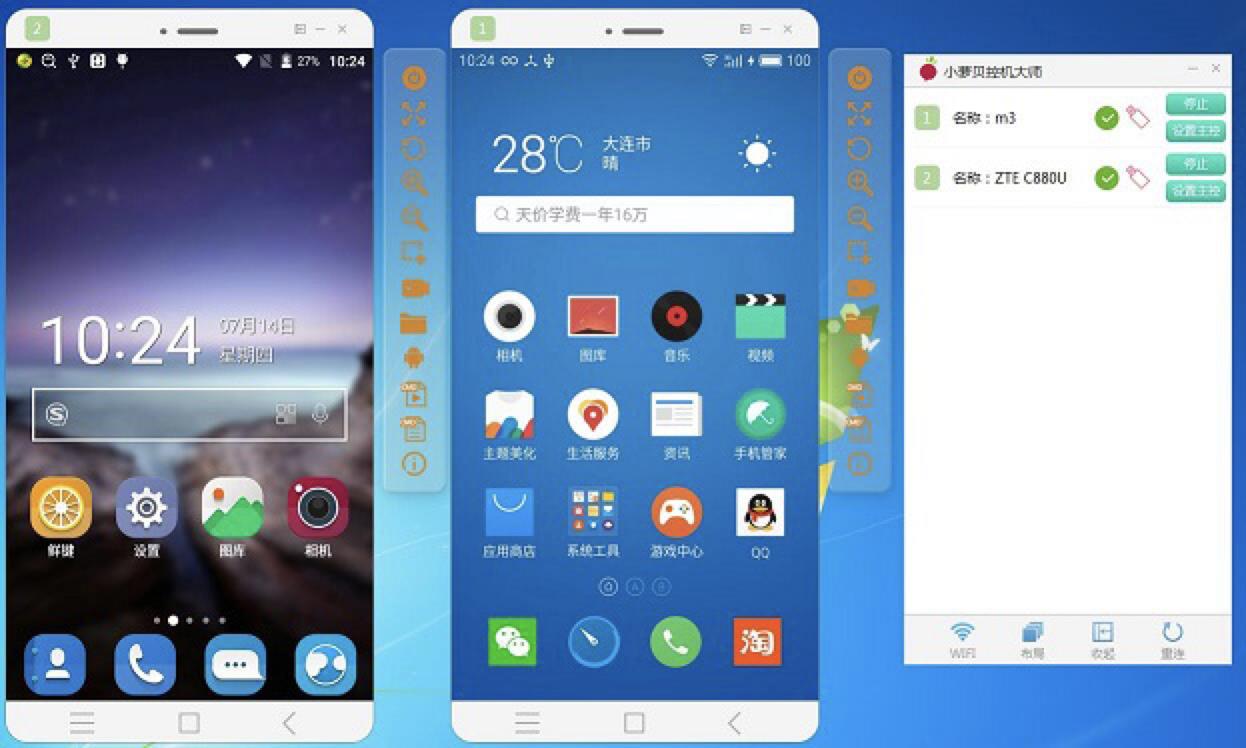
小萝贝 图三
5、 连接第二部手机,将手机通过USB数据线连接电脑,第二部手机可以成功连接小萝贝。
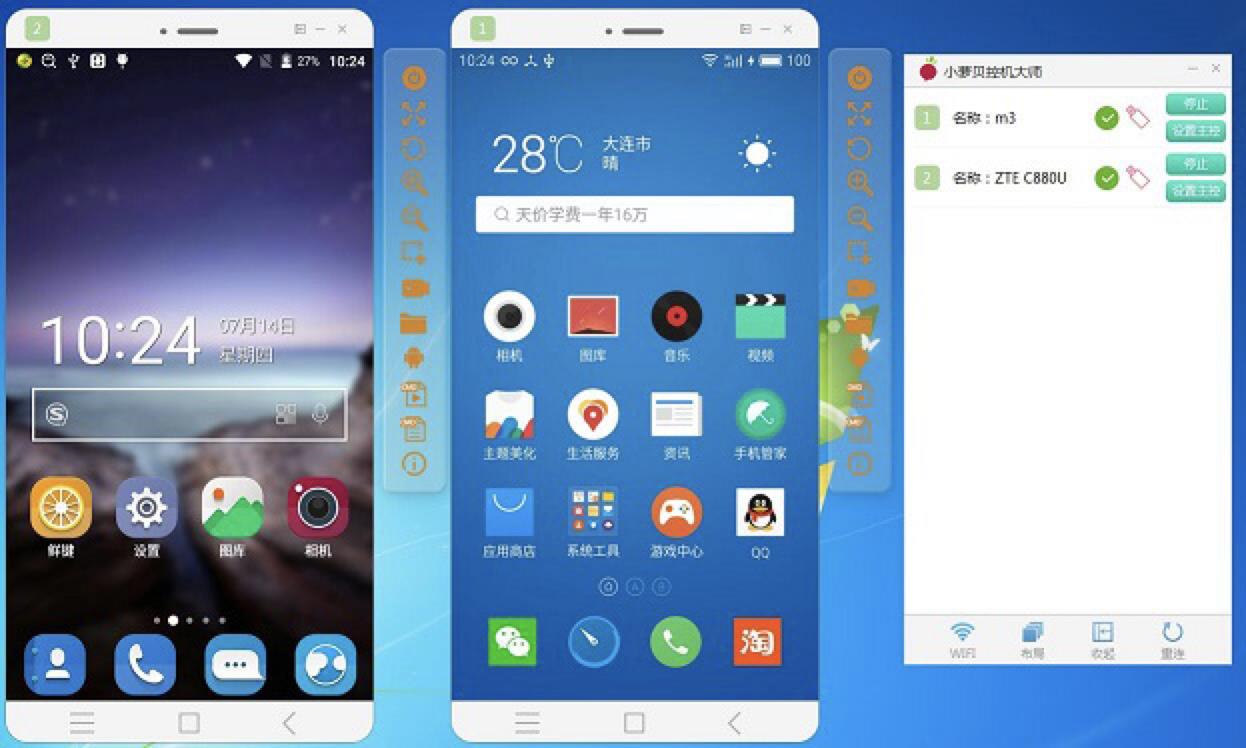
小萝贝 图四
小萝贝控机大师 3.1.1 官方版
- 软件性质:国产软件
- 授权方式:免费版
- 软件语言:简体中文
- 软件大小:49961 KB
- 下载次数:420 次
- 更新时间:2020/2/16 0:51:57
- 运行平台:WinXP,Win7,...
- 软件描述:小萝贝控机大师,是一款免费的用电脑控制手机的工具,原名小萝贝虚拟手机,能够帮助你... [立即下载]








